Win11系统连不上WiFi网络怎么解决
听声音
现在很多的电脑操作都要联网之后才能完成,但是如果突然之间win11连不上wifi怎么办呢,这时候可以尝试通过设备或者驱动的方法进行解决。
win11连不上wifi解决方法
方法一:
1、首先右键网络图标,打开“网络和internet设置”
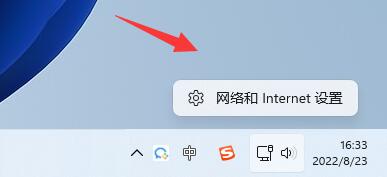
2、接着打开“高级网络设置”
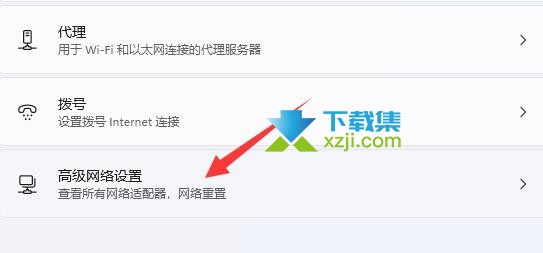
3、然后点击“更多网络适配器选项”

4、最后右键连接的网络,“诊断”一下试试看。
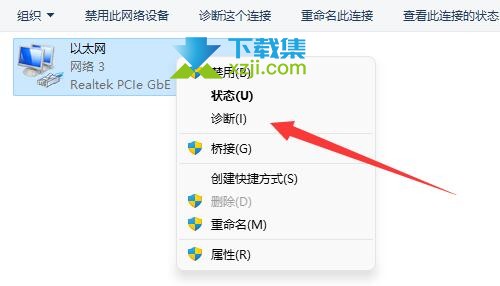
方法二:
1、还是不行的话,可以右键开始菜单。

2、然后打开其中的“设备管理器”

3、最后展开网络适配器,右键“更新驱动程序”试试看。
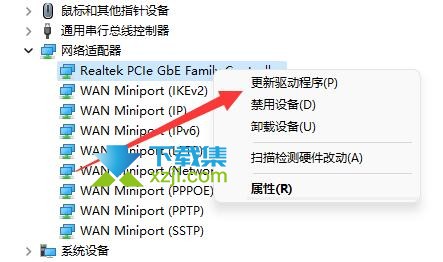
如果都不行,那就只能重装系统试试看。
